屏幕壁纸更换 如何设置电脑桌面壁纸
更新时间:2023-11-17 14:55:49作者:xtliu
屏幕壁纸更换,电脑桌面壁纸的更换是我们日常电脑使用中常常需要关注的一个问题,随着科技的进步,电脑已经成为了我们生活中不可或缺的一部分,而桌面壁纸的更换则能为我们带来不同的视觉享受和心情调节。如何设置电脑桌面壁纸呢?本文将为大家详细介绍电脑桌面壁纸的更换方法,让我们一起来探索吧!
具体方法:
1方法一:点击鼠标右键,选择最下方的“个性化”。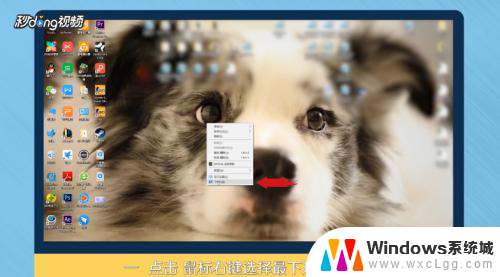 2选择背景中的“浏览”。
2选择背景中的“浏览”。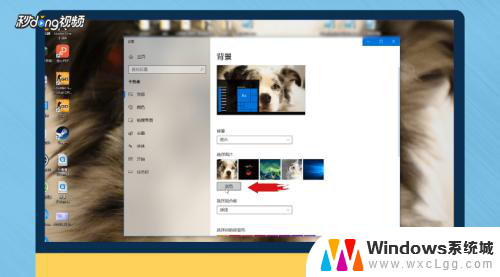 3点击进入后,找到自己下载壁纸的存储位置。
3点击进入后,找到自己下载壁纸的存储位置。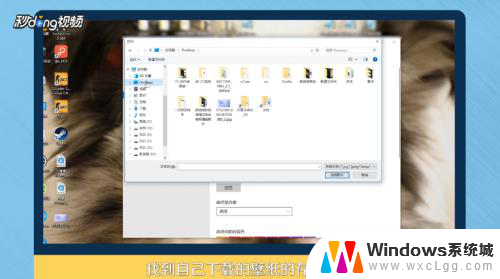 4点击“选择图片”。
4点击“选择图片”。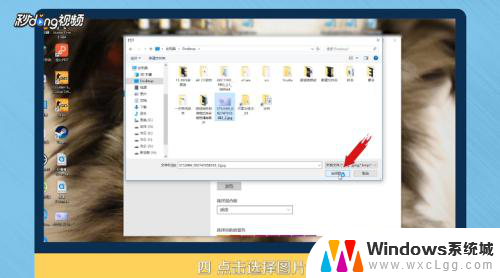 5方法二:选择桌面上的图片,双击打开。
5方法二:选择桌面上的图片,双击打开。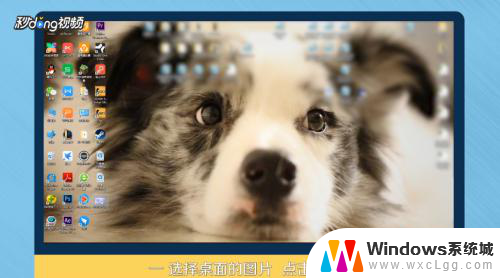 6在图片上,点击鼠标右键。
6在图片上,点击鼠标右键。 7选择“设置为桌面背景”。
7选择“设置为桌面背景”。 8总结一如下。
8总结一如下。 9总结二如下。
9总结二如下。
以上就是屏幕壁纸更换的全部内容,如果遇到这种情况,你可以按照以上操作解决,非常简单快速,一步到位。
屏幕壁纸更换 如何设置电脑桌面壁纸相关教程
-
 电脑怎么换壁纸动态桌面 电脑如何设置动态桌面壁纸 Windows 10
电脑怎么换壁纸动态桌面 电脑如何设置动态桌面壁纸 Windows 102023-09-19
-
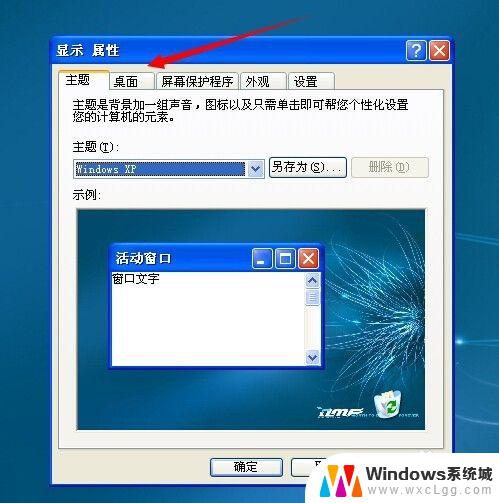 如何在电脑上更换壁纸桌面 电脑桌面壁纸怎么更换
如何在电脑上更换壁纸桌面 电脑桌面壁纸怎么更换2023-09-11
-
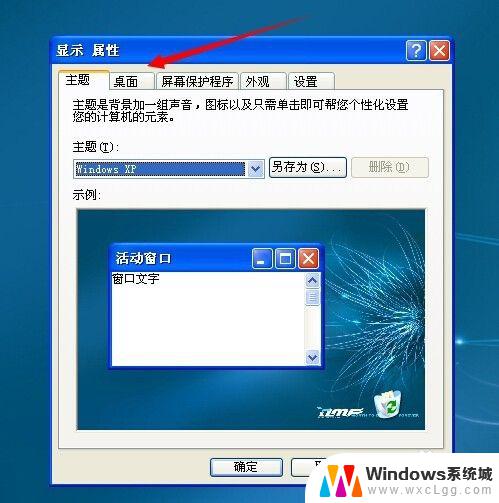 电脑怎样更换壁纸 电脑桌面壁纸怎么设置
电脑怎样更换壁纸 电脑桌面壁纸怎么设置2023-10-01
-
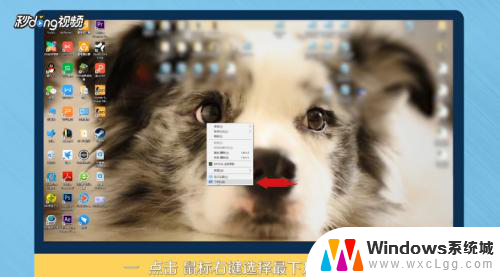 怎样更换壁纸 如何在电脑上更改桌面壁纸
怎样更换壁纸 如何在电脑上更改桌面壁纸2025-04-12
-
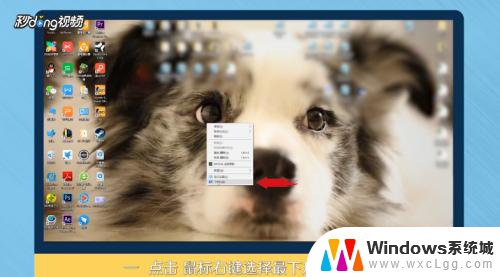 怎么样换桌面壁纸 如何在Windows系统下更换电脑桌面壁纸
怎么样换桌面壁纸 如何在Windows系统下更换电脑桌面壁纸2024-02-23
-
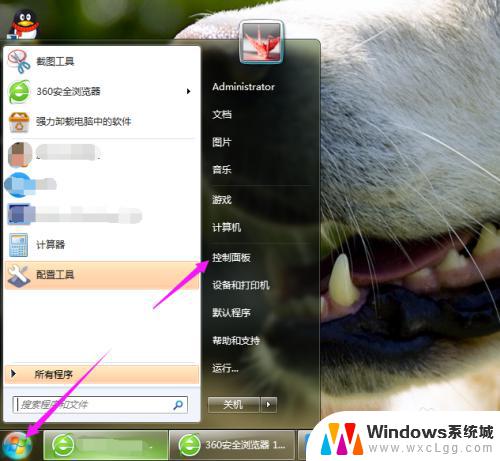 自动壁纸切换怎么设置 如何设置电脑桌面壁纸自动切换
自动壁纸切换怎么设置 如何设置电脑桌面壁纸自动切换2023-10-10
电脑教程推荐
- 1 固态硬盘装进去电脑没有显示怎么办 电脑新增固态硬盘无法显示怎么办
- 2 switch手柄对应键盘键位 手柄按键对应键盘键位图
- 3 微信图片怎么发原图 微信发图片怎样选择原图
- 4 微信拉黑对方怎么拉回来 怎么解除微信拉黑
- 5 笔记本键盘数字打不出 笔记本电脑数字键无法使用的解决方法
- 6 天正打开时怎么切换cad版本 天正CAD默认运行的CAD版本如何更改
- 7 家庭wifi密码忘记了怎么找回来 家里wifi密码忘了怎么办
- 8 怎么关闭edge浏览器的广告 Edge浏览器拦截弹窗和广告的步骤
- 9 windows未激活怎么弄 windows系统未激活怎么解决
- 10 文件夹顺序如何自己设置 电脑文件夹自定义排序方法